วิธีการสตรีมบน Twitch จากคอมพิวเตอร์
สิ่งที่ต้องรู้
- เปิด Twitch Studio เข้าสู่ระบบ คลิก เริ่ม และปฏิบัติตามคำแนะนำเพื่อปรับการตั้งค่าของคุณ จากนั้นคลิก เสร็จสิ้น จากนั้นคลิก เริ่มสตรีม.
- คุณต้องมีบัญชี Twitch คอมพิวเตอร์ และซอฟต์แวร์ออกอากาศ Twitch Studio เป็นแอปเดสก์ท็อป Twitch อย่างเป็นทางการ
- ซอฟต์แวร์ของบริษัทอื่น เช่น OBS Studio และ Streamlabs OBS สามารถปรับปรุงการออกอากาศของคุณได้
บทความนี้ครอบคลุมวิธีการสตรีมบน Twitch จาก Mac หรือ PC โดยใช้ Twitch Studio, OBS Studio และ Streamlabs OBS
สิ่งที่คุณต้องการเพื่อสตรีมบน Twitch
ชัก เป็นแพลตฟอร์มสตรีมมิ่งออนไลน์ที่ได้รับความนิยมมากที่สุดในโลก โดยมีผู้ใช้หลายพันคนออกอากาศฟุตเทจของตัวเองที่กำลังพูดคุย ร้องเพลง เล่นวิดีโอเกม และใช้งานแอปทุกชั่วโมง
การสร้างการตั้งค่าการสตรีม Twitch นั้นไม่ต้องลงทุนมาก แม้ว่าคุณจะต้องมีบางสิ่งก่อนที่จะเริ่มต้น
จำเป็น
- บัญชี Twitch ฟรี. นี่คือที่ที่เนื้อหาทั้งหมดของคุณจะถูกโฮสต์และออกอากาศ
- คอมพิวเตอร์สำหรับการออกอากาศ. คุณสามารถใช้คอมพิวเตอร์เครื่องเดียวกับที่คุณกำลังเล่นวิดีโอเกมหรืออุปกรณ์แยกต่างหากได้หากต้องการ
- แอพถ่ายทอดสด. Twitch Studio ซึ่งเป็นแอปเดสก์ท็อป Twitch อย่างเป็นทางการสำหรับ Windows และ Mac นั้นใช้งานง่ายที่สุด
ไม่จำเป็น
- การ์ดแคปเจอร์. หากคุณกำลังวางแผนที่จะสตรีมฟุตเทจจากคอมพิวเตอร์เครื่องอื่นหรือ Xbox, เพลย์สเตชัน, หรือ Nintendo Switch คอนโซล คุณจะต้องมีการ์ดแคปเจอร์
- ไมโครโฟน. ชุดหูฟังที่คุณวางอยู่รอบ ๆ จะทำเคล็ดลับแม้ว่าจะมี ไมโครโฟนคุณภาพสูง ที่สามารถนำสตรีม Twitch ของคุณไปสู่อีกระดับ
- เว็บแคม. คุณสามารถใช้ตัวติดตั้งในตัวบนคอมพิวเตอร์ของคุณได้หากมี แต่คุ้มค่าที่จะลงทุนใน เว็บแคมแบบสแตนด์อโลน เพื่อให้คุณสามารถเปลี่ยนมุมได้
- แสงสว่าง. คุณไม่จำเป็นต้องลงทุนในการจัดแสงแต่การทำเช่นนั้นจะทำให้สตรีมของคุณดูดีขึ้นมาก NS ไฟวงแหวนราคาถูก เป็นสถานที่ที่ดีในการเริ่มต้น
การสร้างและจัดการบัญชี Twitch
บัญชี Twitch เป็นโปรไฟล์สื่อสังคมออนไลน์ที่คุณจะสตรีมและโพสต์วิดีโอได้ ผู้ใช้รายอื่นจะสามารถติดตามบัญชีของคุณ (เรียกว่าช่อง Twitch) แสดงความคิดเห็นเกี่ยวกับสตรีมของคุณผ่านการแชท และแม้กระทั่งสนับสนุนคุณทางการเงินเมื่อช่องของคุณเติบโตขึ้นเรื่อยๆ
คุณจะต้องสร้างบัญชี Twitch เพื่อสตรีมบน Twitch
-
การสร้างบัญชี Twitch นั้นฟรีและสามารถทำได้ผ่านการ เว็บไซต์ Twitch อย่างเป็นทางการ โดยคลิก ลงชื่อ ที่มุมบนขวา
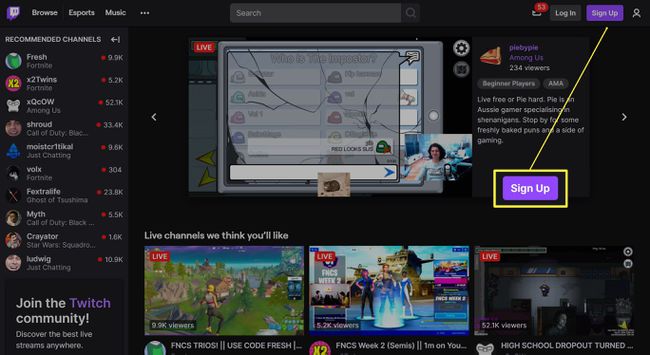
ตรวจสอบให้แน่ใจว่าได้เลือกชื่อผู้ใช้ที่สะท้อนถึงตัวตนของคุณซึ่งเป็นเรื่องง่ายสำหรับผู้ดูทั่วไปที่จะจดจำ
-
เมื่อคุณสร้างบัญชี Twitch ใหม่และเข้าสู่ระบบแล้ว ให้คลิกรูปโปรไฟล์ที่มุมบนขวา แล้วคลิก ช่อง เพื่อดูหน้าโปรไฟล์ของคุณ
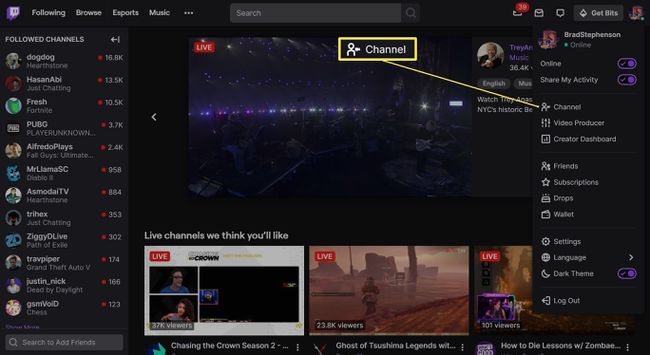
นี่คือที่ที่ผู้คนจะรับชมสตรีมของคุณจากทั้งบนเว็บไซต์ Twitch และบนแอพ Twitch ต่างๆ บนสมาร์ทโฟน สมาร์ททีวี และวิดีโอเกมคอนโซล
-
คลิก ปรับแต่งช่อง เพื่อเพิ่มข้อมูลเกี่ยวกับตัวคุณใน ชีวประวัติ ช่องและลิงก์ไปยังบัญชีโซเชียลมีเดียของคุณ คุณสามารถเปลี่ยนชื่อผู้ใช้ของคุณในหน้าจอนี้ได้หากต้องการ

-
มีการตั้งค่าจำนวนมากที่สามารถเปลี่ยนแปลงหรือปรับเปลี่ยนได้ที่เมนูด้านซ้าย แต่สำหรับตอนนี้ การตั้งค่าอื่นๆ ที่คุณต้องกังวลคือการตั้งค่าภายใน ลำธาร หน้าหนังสือ.
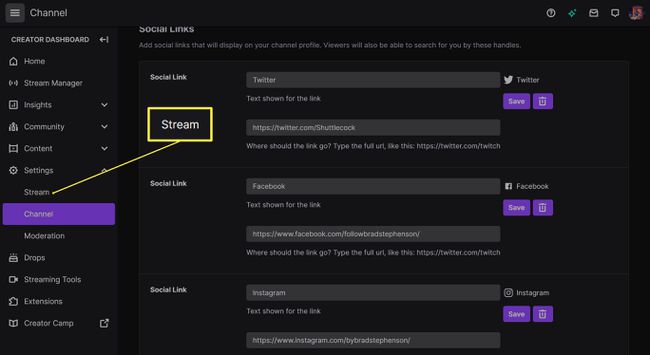
คลิก ลำธาร.
-
บน ลำธาร คุณจะเห็นการตั้งค่าต่างๆ ที่เกี่ยวข้องกับความเป็นส่วนตัวของสตรีม Twitch และการจัดเก็บการออกอากาศหลังจากเสร็จสิ้น เปลี่ยนการตั้งค่าเหล่านี้ได้มากเท่าที่คุณต้องการ แม้ว่าจะปล่อยให้เป็นค่าเริ่มต้นก็ตามก็ไม่เป็นไร

ที่ด้านบนของหน้าสตรีม คุณจะเห็น สตรีมคีย์หลัก. นี่เป็นสิ่งสำคัญอย่างยิ่ง เนื่องจากจำเป็นต้องเชื่อมโยงซอฟต์แวร์สตรีมมิงของบริษัทอื่นกับบัญชี Twitch ของคุณ
เราจะกลับมาที่สตรีมคีย์ในภายหลัง สำหรับตอนนี้ คุณพร้อมที่จะไปยังขั้นตอนต่อไปในการตั้งค่าสตรีม Twitch ของคุณแล้ว
เลือกและตั้งค่าแอป Broadcasting
ในขณะที่คุณสามารถสตรีมไปยัง Twitch ได้โดยตรงจากคอนโซล PS4, PS5, Xbox One และ Xbox Series X หากคุณต้องการ ออกอากาศด้วยเลย์เอาต์และการแจ้งเตือนที่สวยงาม คุณจะต้องสตรีมจากคอมพิวเตอร์โดยใช้การสตรีมโดยเฉพาะ แอป. คุณจะต้องสตรีมจากคอมพิวเตอร์ผ่านแอพหากคุณวางแผนที่จะสตรีมวิดีโอเกมบนพีซีหรือ Mac หรือชื่อที่เล่นบน Nintendo Switch
ต่อไปนี้คือแอปสตรีม Twitch ยอดนิยมสามแอป
- Twitch Studio: Twitch Studio เป็นแอปเดสก์ท็อป Twitch อย่างเป็นทางการสำหรับผู้ใช้ Windows และ Mac เมื่อเทียบกับคู่แข่งรายอื่น Twitch Studio เป็นมิตรกับผู้เริ่มต้นมากด้วย UI ที่เรียบง่ายและคำแนะนำในตัวสำหรับปรับแต่งฉากซ้อนทับและการตั้งค่าการออกอากาศ Twitch Studio ใช้งานได้ฟรีโดยสมบูรณ์.
- OBS Studio: OBS Studio เป็นแอปที่ได้รับความนิยมมากที่สุดสำหรับสตรีมเมอร์ Twitch เนื่องจากมีการตั้งค่าที่ครอบคลุมซึ่งสามารถปรับเปลี่ยนได้สำหรับโปรเจ็กต์การออกอากาศทุกประเภท OBS Studio ก็ฟรีเช่นกัน.
- Streamlabs OBS: แอปสตรีม Twitch นี้เป็นเวอร์ชันที่กำหนดเองของแอป OBS Studio หลักที่มีอินเทอร์เฟซที่ปรับปรุงใหม่ และการสนับสนุนในตัวสำหรับรูปแบบต่างๆ ของ Streamlabs และบริการแจ้งเตือน Streamlabs OBS ให้ดาวน์โหลดฟรี และใช้แผนอัปเกรดแบบชำระเงินเพื่อเข้าถึงการออกแบบโอเวอร์เลย์และการแจ้งเตือนแบบกำหนดเองต่างๆ
วิธีตั้งค่า Twitch Studio และปรับแต่งสตรีม Twitch ของคุณ
การตั้งค่าแอปเดสก์ท็อป Twitch สำหรับการสตรีมบน Twitch นั้นตรงไปตรงมามากและทำได้ภายในเวลาไม่ถึงห้านาที
-
เปิด Twitch Studio บน Mac หรือ PC ของคุณ ลงชื่อเข้าใช้บัญชี Twitch ของคุณผ่านข้อความแจ้ง แล้วคลิก เริ่ม.
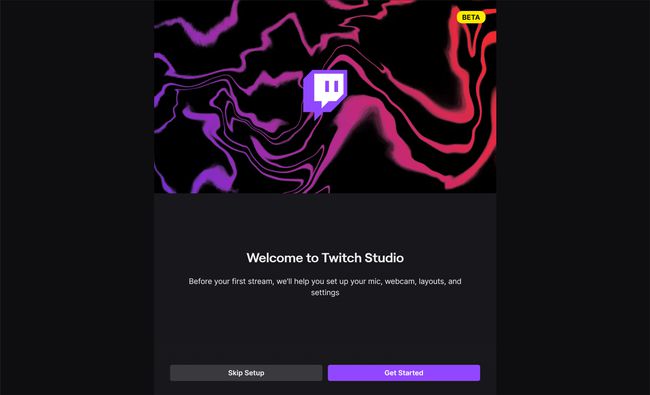
ชัก -
แอพจะตรวจจับไมโครโฟนของคุณโดยอัตโนมัติ หากตรวจพบไมโครโฟนที่ไม่ถูกต้อง ให้คลิก เปลี่ยนไมค์ เพื่อเลือกสิ่งที่ถูกต้อง หรือคลิก เข้าสู่เว็บแคม.
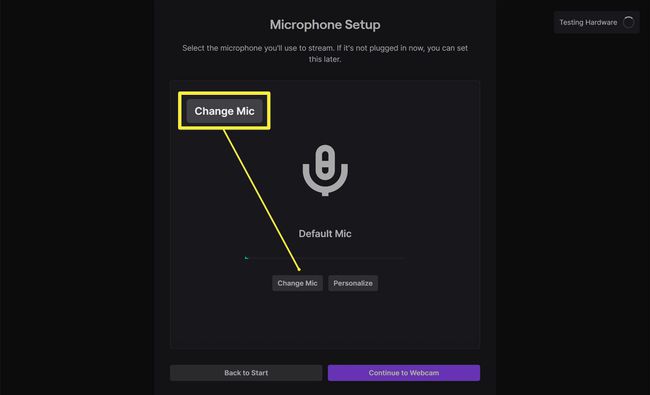
-
คุณจะเห็นการออกแบบเลย์เอาต์บางอย่างสำหรับสตรีม Twitch ของคุณ คุณจะสามารถเปลี่ยนแปลงสิ่งเหล่านี้ได้ในภายหลัง ตอนนี้คลิก ไปที่การตั้งค่า.
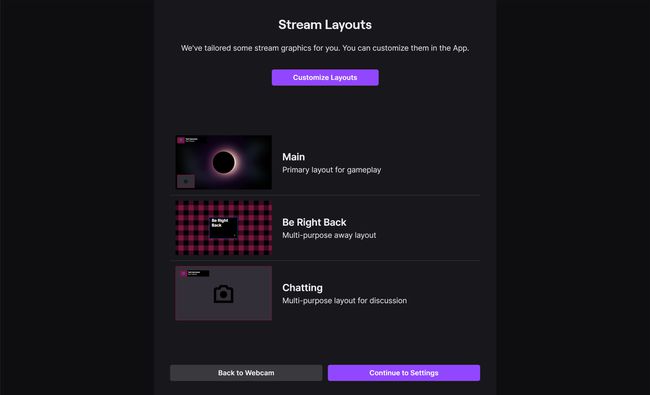
ชัก -
Twitch Studio จะวิเคราะห์ความเร็วอินเทอร์เน็ตและฮาร์ดแวร์ของคอมพิวเตอร์ของคุณเพื่อพิจารณาว่าแต่ละอุปกรณ์สามารถรองรับสตรีม Twitch ได้หรือไม่ เมื่อการทดสอบเสร็จสิ้น คลิก ไปต่อที่แอพ.
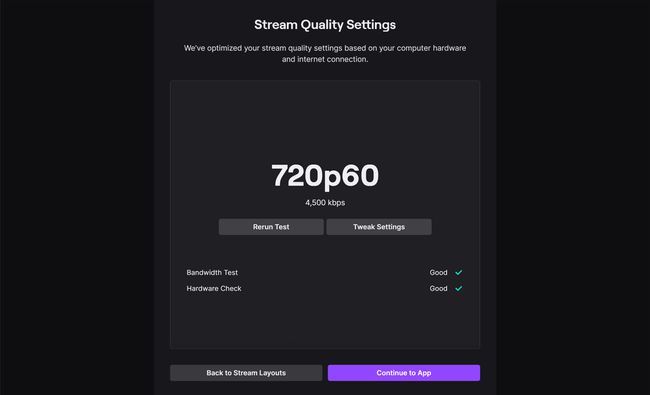
ชัก -
หากต้องการเพิ่มวิดีโอเกมหรือโปรแกรมลงในสตรีมของคุณ ให้คลิก เปลี่ยนการจับภาพ จากเมนูด้านซ้ายบน
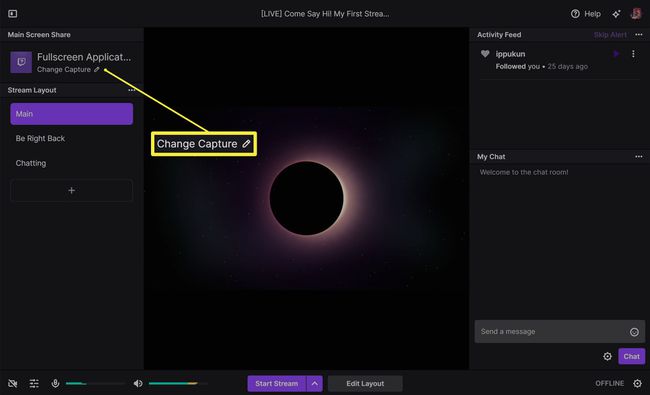
หากคุณกำลังวางแผนที่จะใช้สื่อจากการ์ดแคปเจอร์ ให้เปิดอุปกรณ์ที่เชื่อมต่อ เชื่อมต่อการ์ดแคปเจอร์ และสื่อนั้นควรปรากฏขึ้นโดยอัตโนมัติใน Twitch Studio
-
ไฮไลท์ชื่อแอพหรือเกมจากรายการ จากนั้นคลิก ต่อไป.

เกมหรือแอพของคุณจะต้องเปิดทำงานจึงจะปรากฏขึ้น
-
กรอกชื่อสตรีม หมวดหมู่ และแท็กที่เกี่ยวข้อง เลือกภาษาที่คุณจะพูดในสตรีมเป็นหลัก
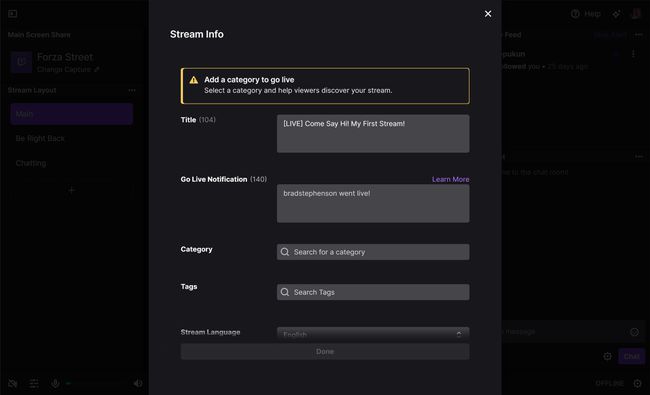
ชัก หากคุณกำลังสตรีมวิดีโอเกม หมวดหมู่ควรเป็นชื่อวิดีโอเกม
-
คลิก เสร็จแล้ว เพื่อบันทึกการตั้งค่าของคุณ
เนื่องจากคุณลงชื่อเข้าใช้บัญชี Twitch เพื่อใช้ Twitch Studio คุณไม่จำเป็นต้องป้อนคีย์สตรีม
-
หากคุณต้องการเปลี่ยนสีหรือรูปภาพของเลย์เอาต์ ให้คลิก แก้ไขฉาก.
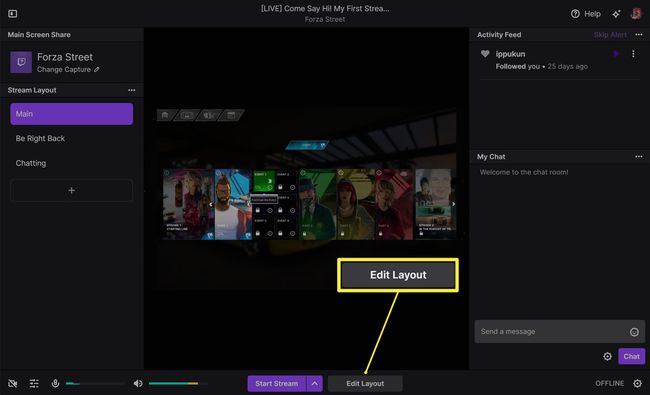
-
เรียกดูองค์ประกอบของเลย์เอาต์ของคุณผ่านเมนูด้านซ้ายและเลื่อนด้วยเมาส์ของคุณ คุณยังสามารถเปลี่ยนสีต่างๆ และอัปโหลดภาพพื้นหลังใหม่ได้หากต้องการ
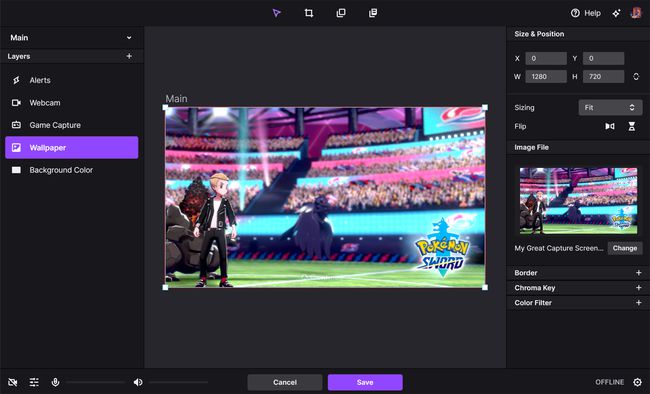
ชัก เมื่อคุณทำการเปลี่ยนแปลงเลย์เอาต์โอเวอร์เลย์ Twitch เสร็จแล้ว ให้คลิก บันทึก.
-
เมื่อพร้อมแล้ว คลิก เริ่มสตรีม เพื่อเริ่มการสตรีมบน Twitch ทันที
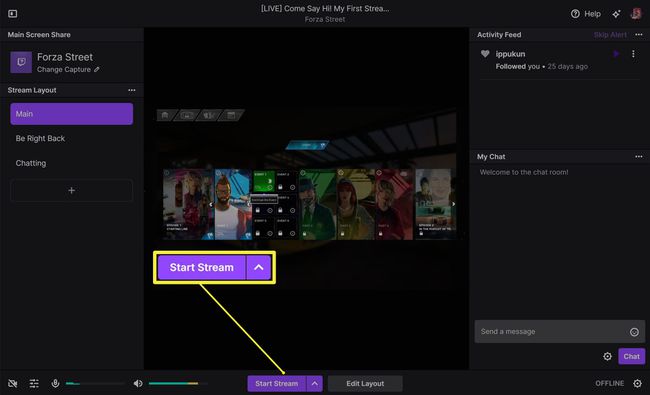
วิธีปรับแต่งสตรีม Twitch ของคุณด้วย OBS Studio
OBS Studio เป็นแอปสตรีมมิ่งที่ครอบคลุมอย่างไม่น่าเชื่อซึ่งมีการตั้งค่าและคุณสมบัติมากมาย ด้วยเหตุนี้เราจึงได้สร้าง คู่มือเฉพาะสำหรับการสตรีมบน Twitch ด้วย OBS Studio ที่ครอบคลุมทุกแง่มุมของการตั้งค่าแอป การเชื่อมต่อ Twitch การปรับแต่งโอเวอร์เลย์ของคุณ และการเริ่มต้นสตรีม Twitch แรกของคุณ
ในการสตรีมบน Twitch ด้วย OBS Studio คุณจะต้องใช้สตรีมคีย์ Twitch ที่เรากล่าวถึงก่อนหน้านี้ในบทความนี้
OBS Studio อาจดูน่ากลัวในตอนแรก แต่หลายๆ คนมองว่าเป็นโปรแกรมสตรีมมิงที่ดีที่สุดและใช้งานง่ายจริงๆ หลังจากขั้นตอนการตั้งค่าเริ่มต้น ซับซ้อนและเป็นที่ยอมรับ หากคุณกำลังวางแผนที่จะสร้างอาชีพจากการเป็นสตรีมเมอร์ คุณควรลองดูสิ
วิธีตั้งค่า Streamlabs OBS และปรับแต่ง Twitch Stream
ในขณะที่ใช้เทคโนโลยีที่ขับเคลื่อน OBS Studio อินเทอร์เฟซของ Streamlabs OBS นั้นแตกต่างอย่างมากด้วยการควบคุมที่คล่องตัวและการสนับสนุนแบบบูรณาการสำหรับคุณสมบัติของ Streamlabs เอง
-
เปิด Streamlabs OBS แล้วคลิกไอคอนสีม่วง ชัก ไอคอนเพื่อเชื่อมต่อแอพกับบัญชี Twitch ของคุณ

คุณยังสามารถเชื่อมต่อกับ YouTube, Facebook Gaming, DLive หรือ NimoTV ได้หากต้องการ แต่โปรดทราบว่า Streamlabs OBS เวอร์ชันฟรีสามารถสตรีมไปยังบริการได้ครั้งละหนึ่งบริการเท่านั้น
-
ดำเนินการผ่านหน้าจอการตั้งค่าจนกว่าคุณจะไปถึง เพิ่มธีม. คลิกธีมที่นี่เพื่อใช้ระหว่างสตรีม
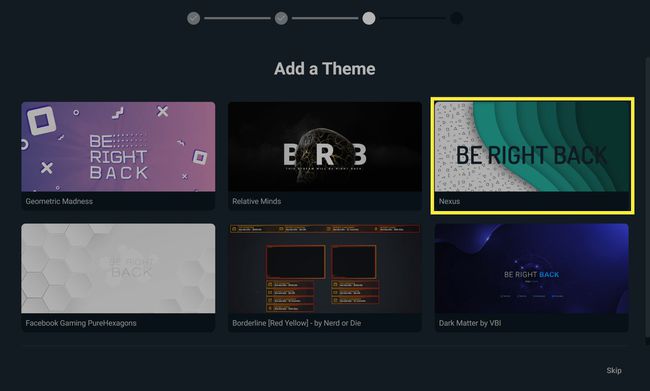
-
คลิก ติดตั้ง เพื่อดาวน์โหลดและติดตั้งธีม
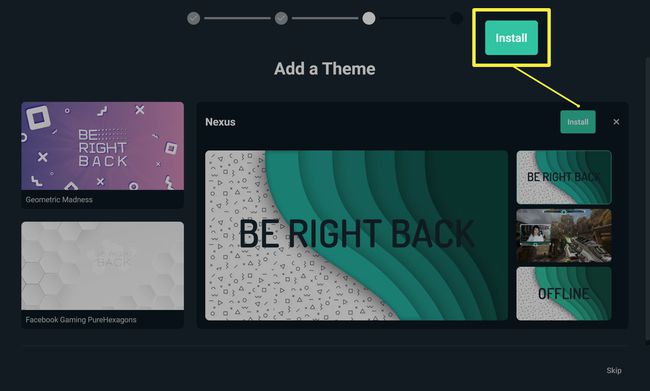
-
บนหน้าจอปรับให้เหมาะสม คลิก เริ่ม. Streamlabs OBS จะสแกนฮาร์ดแวร์และความเร็วอินเทอร์เน็ตของคุณเพื่อกำหนดการตั้งค่าที่ดีที่สุดสำหรับสตรีม Twitch ของคุณ
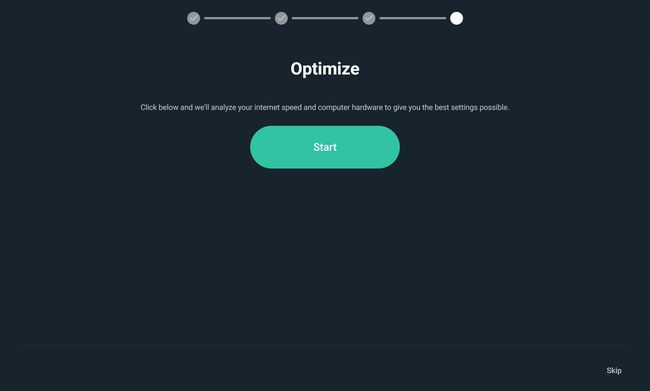
Streamlabs -
คุณควรตั้งค่าเลย์เอาต์สตรีม Streamlabs OBS ของคุณแล้ว หากต้องการเพิ่มฟุตเทจวิดีโอเกมลงในสตรีมของคุณ ให้คลิกที่ + สัญลักษณ์ทางด้านขวาของ แหล่งที่มา.

ทำให้เเน่นอน ฉากสด ถูกเลือกทางด้านซ้าย
-
คลิก จับภาพเกม แล้วก็ เพิ่มแหล่งที่มา.
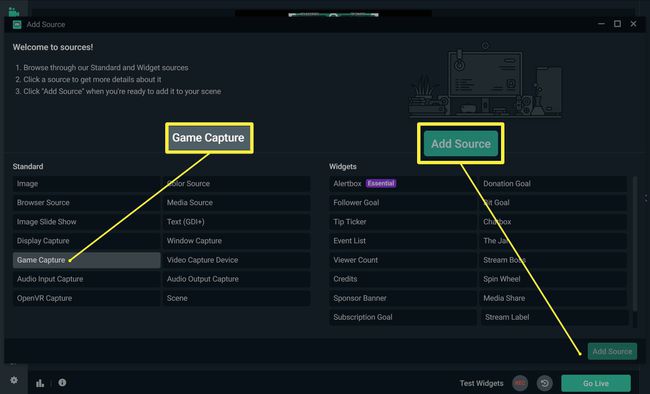
หากคุณต้องการใช้ฟุตเทจที่นำเข้าผ่านการ์ดแคปเจอร์ ให้เลือก อุปกรณ์จับภาพวิดีโอ แทนที่.
-
คลิก เพิ่มแหล่งที่มา อีกครั้ง.
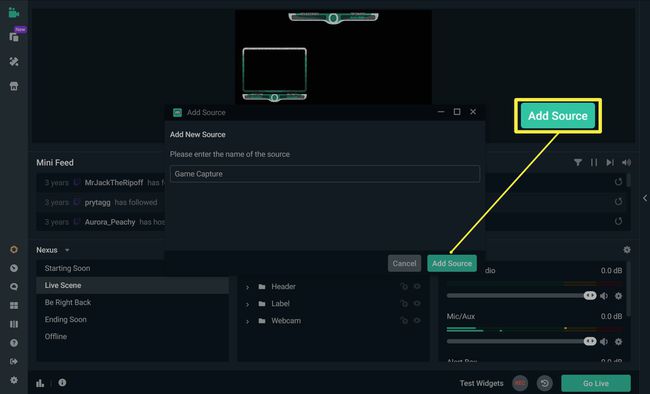
คุณสามารถเปลี่ยนชื่อจาก Game Capture เป็นอย่างอื่นได้หากต้องการ
-
จาก โหมด เมนูแบบเลื่อนลง เลือก จับภาพหน้าต่างเฉพาะ.
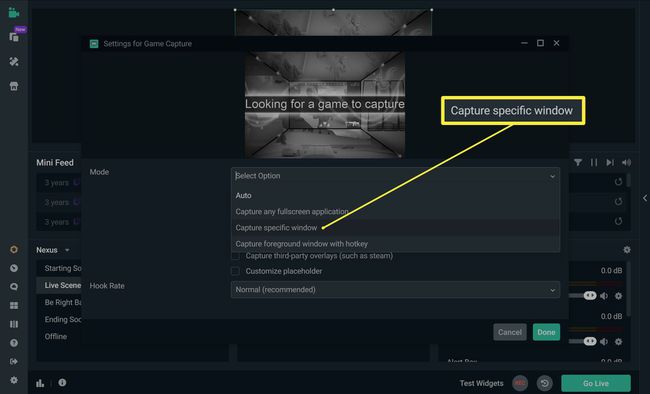
-
จากเมนูดรอปดาวน์ของ Window ให้เลือกวิดีโอเกมที่คุณต้องการใช้ในสตรีมของคุณ จากนั้นคลิก เสร็จแล้ว.
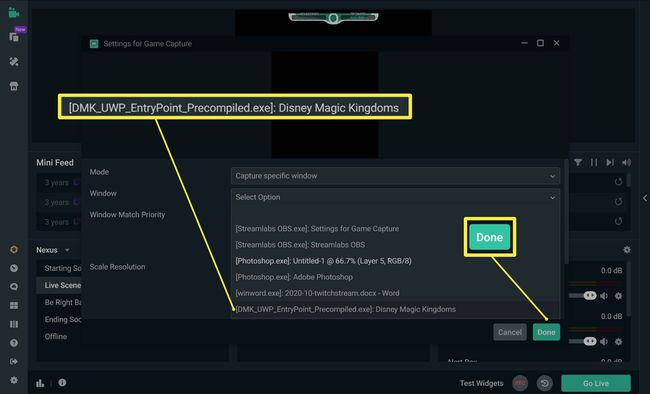
เกมจะต้องทำงานเพื่อให้ปรากฏ
-
เกมของคุณจะปรากฏในรูปแบบการสตรีมของคุณ เพื่อให้แน่ใจว่าเนื้อหาอื่นๆ ทั้งหมดของคุณสามารถดูได้ ให้คว้า จับภาพเกม ชั้นใน แหล่งที่มา ด้วยเมาส์ของคุณแล้วลากไปที่ด้านล่างของรายการ
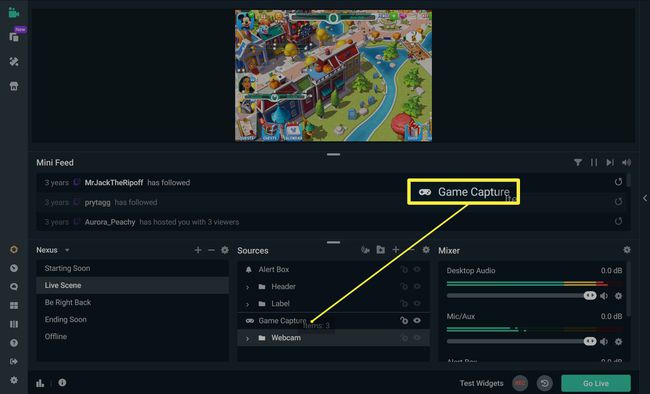
คุณสามารถปรับขนาดฟุตเทจของเกมได้โดยคลิกที่มุมแล้วลากเคอร์เซอร์ของเมาส์ไปบนหน้าจอ
-
เมื่อคุณพร้อมที่จะสตรีม คลิก ถ่ายทอดสด. คุณจะต้องยืนยันชื่อ เกม และแท็ก แล้วเลือก ยืนยัน & ถ่ายทอดสด.

อะไรต่อไป?
มีรายการวิธีที่แทบจะไม่มีที่สิ้นสุดในการปรับปรุงสตรีม Twitch ของคุณ สร้างผู้ชม และยกระดับการออกอากาศของคุณไปอีกระดับ ต่อไปนี้คือแนวคิดบางประการที่จะช่วยให้คุณเริ่มต้น:
- ตรวจสอบแดชบอร์ด Twitch ของคุณ. NS แดชบอร์ดผู้สร้างบนเว็บไซต์ Twitch เป็นที่สำหรับค้นหาข้อมูลเชิงลึกเกี่ยวกับช่องและผู้ชมของคุณ
- สร้างภาพซ้อนทับ Twitch ของคุณเอง. เมื่อคุณพร้อมที่จะสร้างสตรีมของคุณเองแล้ว ทำไมไม่ลองใช้มือของคุณดู ออกแบบเลย์เอาท์ Twitch ของคุณเอง?
- เพิ่มการเตือนที่กำหนดเอง. มี หลายวิธีในการเพิ่มการแจ้งเตือนสนุกๆ ให้กับสตรีมของคุณ.
- ทำเงินบ้าง. มีหลายวิธีที่จะ ทำเงินเป็นสตรีมเมอร์ Twitch.
- เพิ่มแชทบอท. แชทบอท เป็นวิธีที่ยอดเยี่ยมในการปรับปรุงการแชท Twitch ของคุณ
- ปกป้องบัญชีของคุณ. สิ่งสุดท้ายที่คุณต้องการคือการให้ใครบางคนแฮ็คบัญชีของคุณและทำลายการทำงานหนักของคุณทั้งหมด เปิดใช้งาน 2FA บน Twitch โดยเร็วที่สุด.
